文章詳情頁
win7ip地址更改教程
瀏覽:115日期:2023-02-01 14:46:54
我們電腦的ip地址關系著我們在網絡上的位置,我們可以通過經常性的更改ip地址,讓惡意軟件更難發現我們,減少電腦中毒風險。同時還可以通過更改ip地址的方式刪除緩存,提高網絡速度。因此今天小編就給大家帶來了win7ip地址更改教程,一起看看吧。
win7ip地址更改教程1、點擊左下角開始,進入“控制面板”
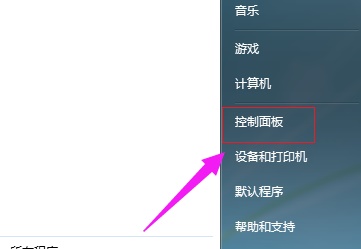
2、選擇“網絡和internet”
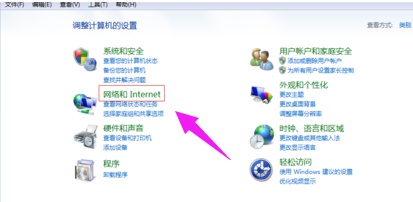
3、進入“網絡和共享中心”
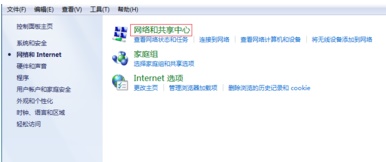
4、點擊左邊的“更改適配器設置”

5、選中圖中的協議,再點擊“屬性”
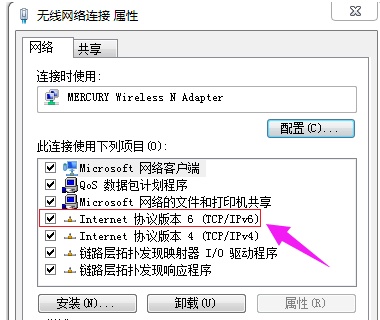
6、勾選“使用以下ip地址”就可以手動更改ip地址了。
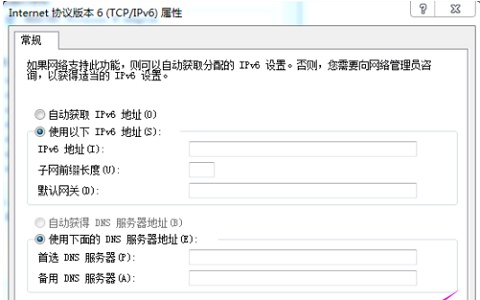
相關文章:win7用戶名稱更改方法 | win7更改桌面文件存儲路徑
以上就是win7ip地址更改教程了,更改ip地址的好處多多,大家快行動起來吧。想知道更多相關教程還可以收藏好吧啦網。
以上就是win7ip地址更改教程的全部內容,望能這篇win7ip地址更改教程可以幫助您解決問題,能夠解決大家的實際問題是好吧啦網一直努力的方向和目標。
上一條:win7鎖屏時間更改教程下一條:win7桌面文件存儲路徑更改教程
相關文章:
1. Win7文件夾變綠顯示沒有權限怎么辦?Win7文件夾變綠顯示沒有權限的解決方法2. Win7無法關機一直顯示正在關機怎么辦?3. Win10怎么卸載重裝聲卡驅動?Win10卸載聲卡驅動詳細教程4. Win10藍屏終止代碼WHEA_UNCORRECTABLE_ERROR怎么解決?5. 如何一鍵關閉所有程序?Windows系統電腦快捷關閉所有程序教程6. Win11渠道選哪個 升級Win11選擇哪個渠道7. Win11怎么設置任務欄小圖標?Win11設置任務欄小圖標的方法8. Win11的開機音效要怎么設置?9. Win10電腦制作定時關機代碼bat文件教程10. 怎么檢測電腦是否支持Win11系統?電腦無法運行Win11怎么辦?
排行榜

 網公網安備
網公網安備